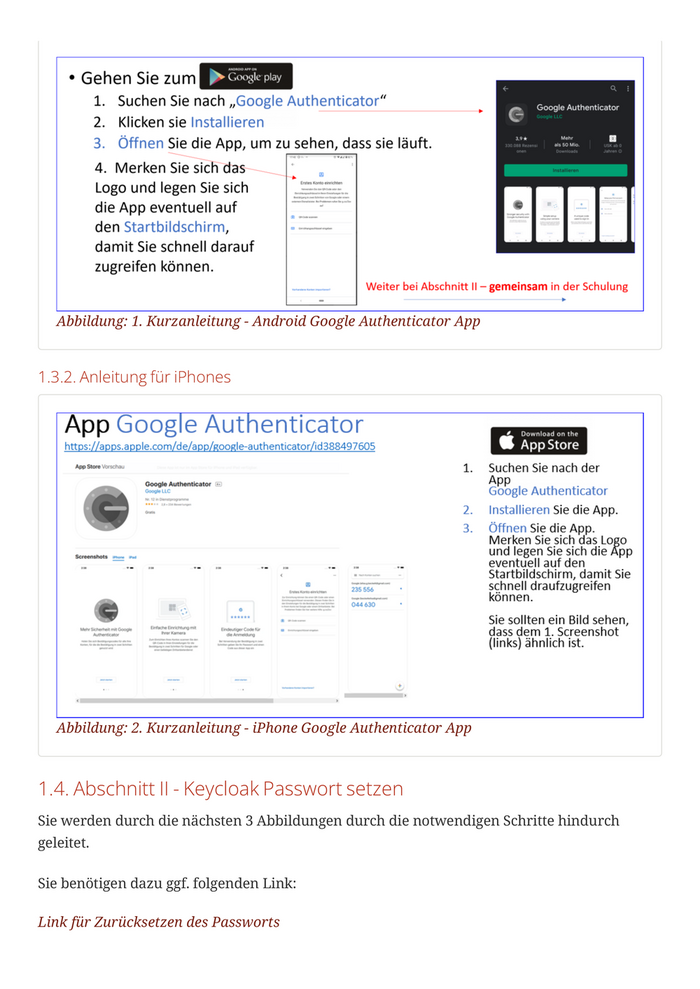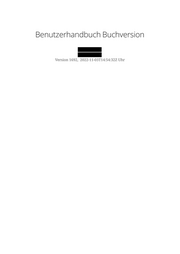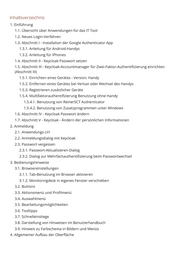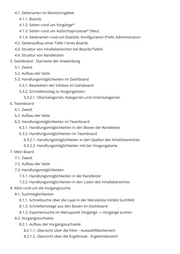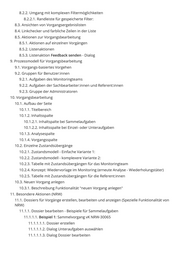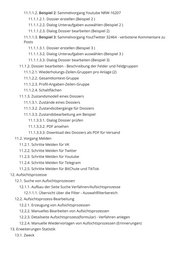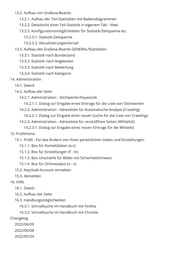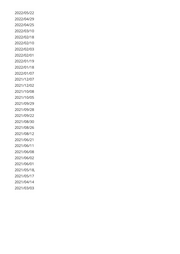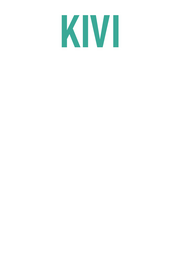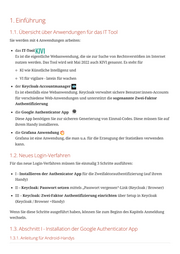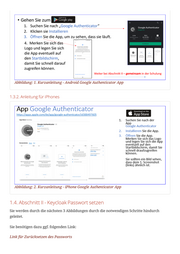Benutzerhandbuch Buchversion KIVI
Version 1692, 03.11.2022, 14:54:32 Uhr
Dieses Dokument ist Teil der Anfrage „Benutzerhandbuch KI-Tool "KIVI"“
Benutzerhandbuch Buchversion Version 1692, 2022-11-03T14:54:32Z Uhr
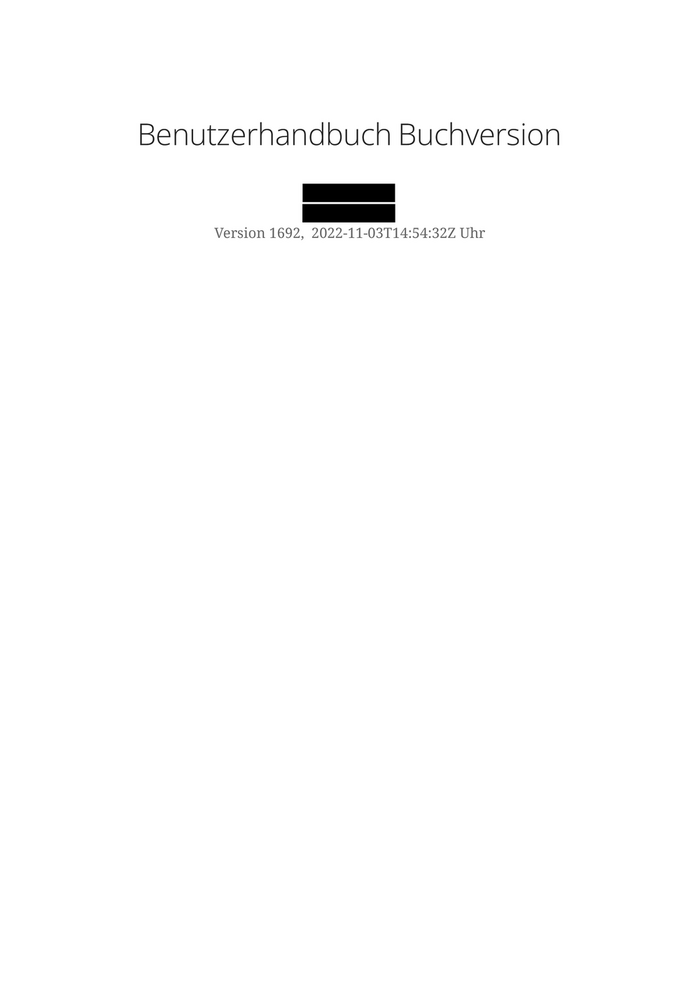
Inhaltsverzeichnis 1. Einführung 1.1. Übersicht über Anwendungen für das IT Tool 1.2. Neues Login-Verfahren 1.3. Abschnitt I - Installation der Google Authenticator App 1.3.1. Anleitung für Android-Handys 1.3.2. Anleitung für iPhones 1.4. Abschnitt II - Keycloak Passwort setzen 1.5. Abschnitt III - Keycloak-Accountmanager für Zwei-Faktor-Authentifizierung einrichten (Abschnitt III) 1.5.1. Einrichten eines Gerätes - Version: Handy 1.5.2. Entfernen eines Gerätes bei Verlust oder Wechsel des Handys 1.5.3. Registrieren zusätzlicher Geräte 1.5.4. Multifaktorauthentifizierung Benutzung ohne Handy 1.5.4.1. Benutzung von ReinerSCT Authenticator 1.5.4.2. Benutzung von Zusatzprogrammen unter Windows 1.6. Abschnitt IV - Keycloak Passwort ändern 1.7. Abschnitt V - Keycloak - Ändern der persönlichen Informationen 2. Anmeldung 2.1. Anwendungs-Url 2.2. Anmeldungsdialog mit Keycloak 2.3. Passwort vergessen 2.3.1. Passwort-Aktualisieren-Dialog 2.3.2. Dialog zur Mehrfachauthentifizierung beim Passwortwechsel 3. Bedienungshinweise 3.1. Browsereinstellungen 3.1.1. Tab-Benutzung im Browser aktivieren 3.1.2. Monitoringdesk in eigenes Fenster verschieben 3.2. Buttons 3.3. Aktionsmenü und Profilmenü 3.4. Auswahlmenü 3.5. Bearbeitungsmöglichkeiten 3.6. Tooltipps 3.7. Schnelleinstiege 3.8. Darstellung von Hinweisen im Benutzerhandbuch 3.9. Hinweis zu Farbschema in Bildern und Menüs 4. Allgemeiner Aufbau der Oberfläche
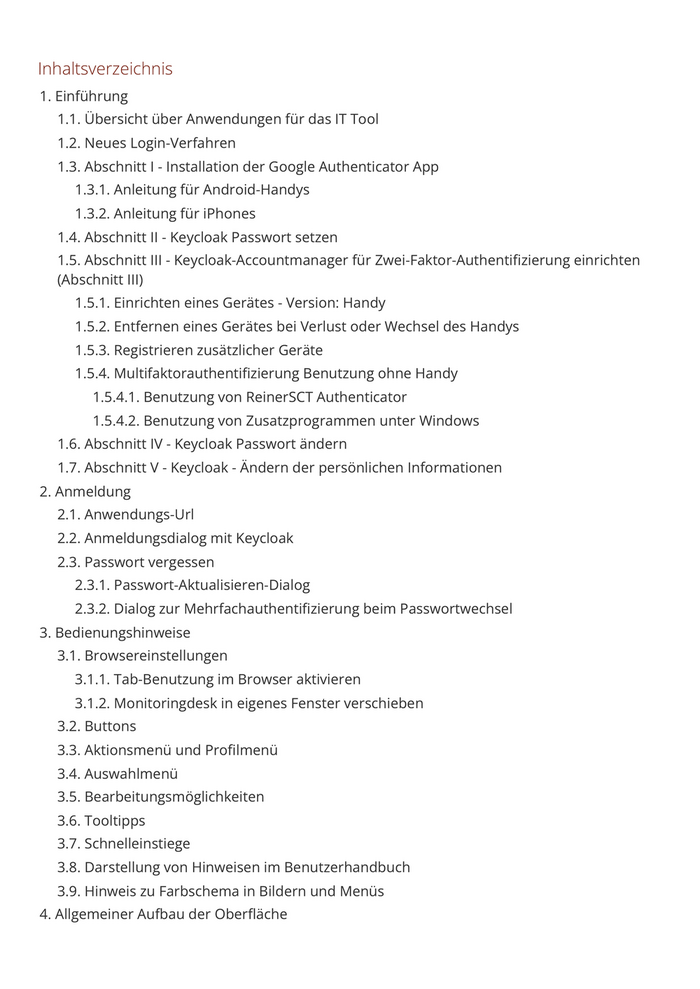
4.1. Seitenarten im Monitoringdesk 4.1.1. Boards 4.1.2. Seiten rund um Vorgänge* 4.1.3. Seiten rund um Aufsichtsprozesse* (Neu) 4.1.4. Seitenarten rund um Statistik, Konfiguration Profil, Administration 4.2. Seitenaufbau einer Tafel / eines Boards 4.3. Struktur von Inhaltsbereichen bei Boards/Tafeln 4.4. Struktur von Randleisten 5. Dashboard - Startseite der Anwendung 5.1. Zweck 5.2. Aufbau der Seite 5.3. Handlungsmöglichkeiten im Dashboard 5.3.1. Bearbeiten der Infobox im Dahsboard 5.3.2. Schnelleinstieg zu Vorgangslisten 5.3.2.1. Oberkategorien, Kategorien und Unterkategorien 6. Teamboard 6.1. Zweck 6.2. Aufbau der Seite 6.3. Handlungsmöglichkeiten im Teamboard 6.3.1. Handlungsmöglichkeiten in den Boxen der Randleiste 6.3.2. Handlungsmöglichkeiten im Teamboard 6.3.2.1. Handlungsmöglichkeiten in den Spalten des Inhaltsbereiches 6.3.2.2. Handlungsmöglichkeiten mit der Vorgangskarte 7. Mein Board 7.1. Zweck 7.2. Aufbau der Seite 7.3. Handlungsmöglichkeiten 7.3.1. Handlungsmöglichkeiten in der Randleiste 7.3.2. Handlungsmöglichkeiten in den Listen des Inhaltsbereiches 8. Alles rund um die Vorgangssuche 8.1. Suchmöglichkeiten 8.1.1. Schnellsuche über die Lupe in der Menüleiste mittels Suchfeld 8.1.2. Schnelleinstiege aus den Boxen im Dashboard 8.1.3. Expertensuche im Menupunkt Vorgänge → Vorgänge suchen 8.2. Vorgangssuchseite 8.2.1. Aufbau der Vorgangssuchseite 8.2.1.1. Übersicht über die Filter - Auswahlfilterbereich 8.2.1.2. Übersicht über die Ergebnisse - Ergebnisbereich
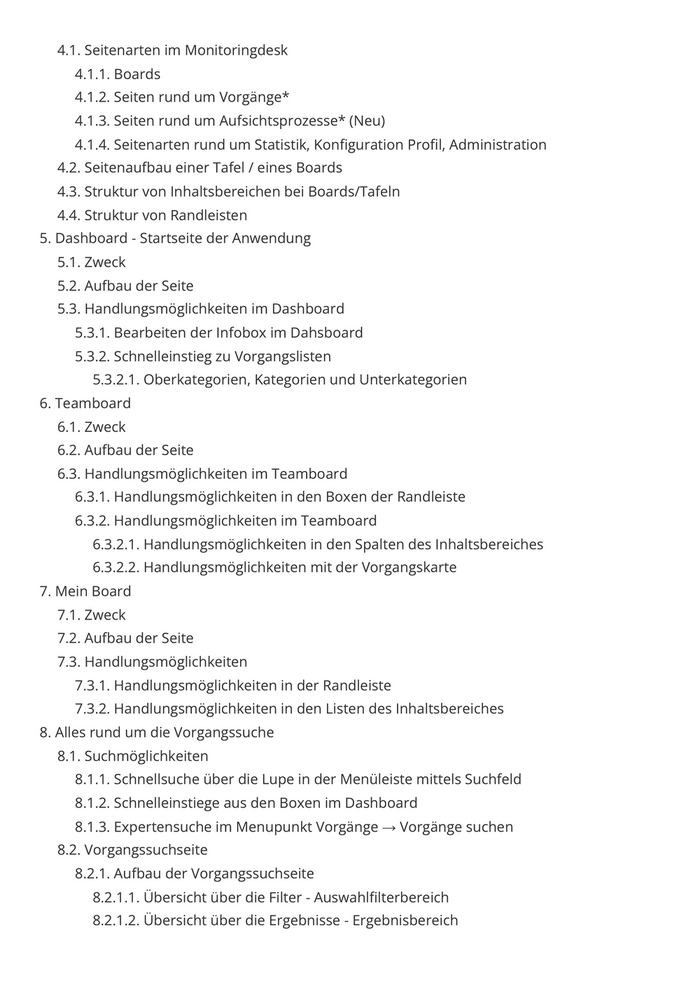
8.2.2. Umgang mit komplexen Filtermöglichkeiten 8.2.2.1. Randleiste für gespeicherte Filter: 8.3. Ansichten von Vorgangsergebnislisten 8.4. Linkchecker und farbliche Zeilen in der Liste 8.5. Aktionen zur Vorgangsbearbeitung 8.5.1. Aktionen auf einzelnen Vorgängen 8.5.2. Listenaktionen 8.5.3. Listenaktion Feedback senden - Dialog 9. Prozessmodell für Vorgangsbearbeitung 9.1. Vorgangs-basiertes Vorgehen 9.2. Gruppen für Benutzer:innen 9.2.1. Aufgaben des Monitoringteams 9.2.2. Aufgaben der Sachbearbeiter:innen und Referent:innen 9.2.3. Gruppe der Administratoren 10. Vorgangsbearbeitung 10.1. Aufbau der Seite 10.1.1. Titelbereich 10.1.2. Inhaltsspalte 10.1.2.1. Inhaltspalte bei Sammelaufgaben 10.1.2.2. Inhaltsspalte bei Einzel- oder Unteraufgaben 10.1.3. Analysespalte 10.1.4. Vorgangsspalte 10.2. Einzelne Zustandsübergänge 10.2.1. Zustandsmodell - Einfache Variante 1: 10.2.2. Zustandsmodell - komplexere Variante 2: 10.2.3. Tabelle mit Zustandsübergängen für das Monitoringteam 10.2.4. Konzept: Wiedervorlage im Monitoring (erneute Analyse - Wiederholungstäter) 10.2.5. Tabelle mit Zustandsübergängen für die Referent:innen 10.3. Neuen Vorgang anlegen 10.3.1. Beschreibung Funktionalität "neuen Vorgang anlegen" 11. Besondere Aktionen (NRW) 11.1. Dossiers für Vorgänge erstellen, bearbeiten und anzeigen (Spezielle Funktionalität von NRW) 11.1.1. Dossier bearbeiten - Beispiele für Sammelaufgaben 11.1.1.1. Beispiel 1: Sammelvorgang vK NRW-30065 11.1.1.1.1. Dossier erstellen 11.1.1.1.2. Dialog Unteraufgaben auswählen 11.1.1.1.3. Dialog Dossier bearbeiten
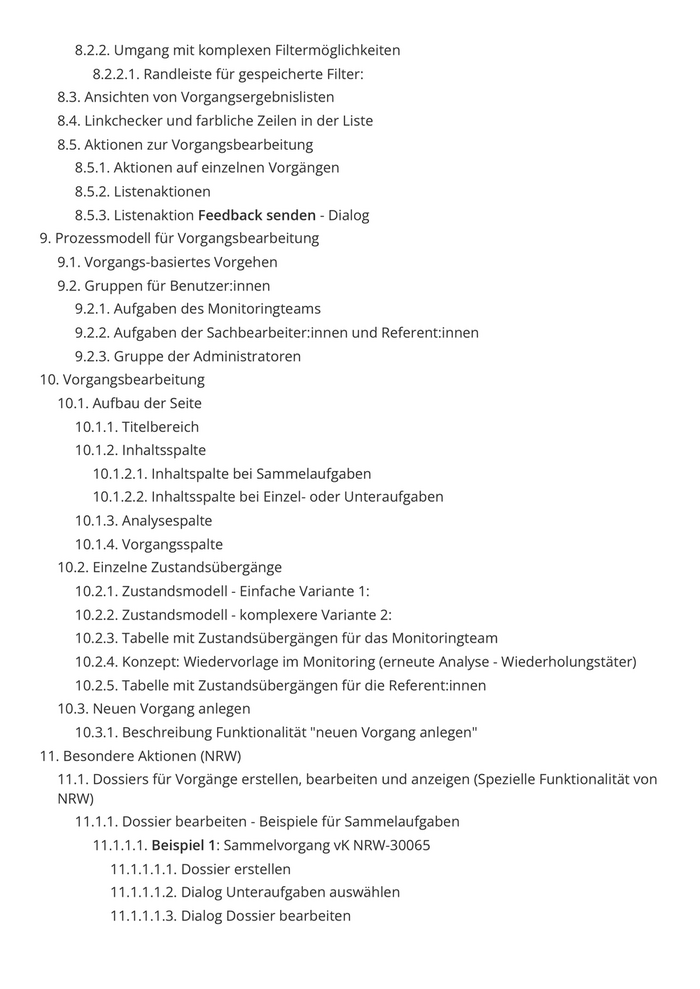
11.1.1.2. Beispiel 2: Sammelvorgang Youtube NRW-16207 11.1.1.2.1. Dossier erstellen (Beispiel 2 ) 11.1.1.2.2. Dialog Unteraufgaben auswählen (Beispiel 2 ) 11.1.1.2.3. Dialog Dossier bearbeiten (Beispiel 2) 11.1.1.3. Beispiel 3: Sammelvorgang YoutTwitter 32464 - verbotene Kommentare zu Posts 11.1.1.3.1. Dossier erstellen (Beispiel 3 ) 11.1.1.3.2. Dialog Unteraufgaben auswählen (Beispiel 3 ) 11.1.1.3.3. Dialog Dossier bearbeiten (Beispiel 3) 11.1.2. Dossier bearbeiten - Beschreibung der Felder und Feldgruppen 11.1.2.1. Wiederholungs-Zeilen-Gruppen pro Anlage (2) 11.1.2.2. Gesamtkontext-Gruppe 11.1.2.3. Profil-Angaben-Zeilen-Gruppe 11.1.2.4. Schaltflächen 11.1.3. Zustandsmodell eines Dossiers 11.1.3.1. Zustände eines Dossiers 11.1.3.2. Zustandsübergänge für Dossiers 11.1.3.3. Zustandsbearbeitung am Beispiel 11.1.3.3.1. Dialog Dossier prüfen 11.1.3.3.2. PDF ansehen 11.1.3.3.3. Download des Dossiers als PDF für Versand 11.2. Vorgang Melden 11.2.1. Schritte Melden für VK 11.2.2. Schritte Melden für Twitter 11.2.3. Schritte Melden für Youtube 11.2.4. Schritte Melden für Telegram 11.2.5. Schritte Melden für BitChute und TikTok 12. Aufsichtsprozesse 12.1. Suche von Aufsichtsprozessen 12.1.1. Aufbau der Seite Suche Verfahren/Aufsichtsprozesse 12.1.1.1. Übersicht über die Filter - Auswahlfilterbereich 12.2. Aufsichtsprozess-Bearbeitung 12.2.1. Erzeugung von Aufsichtsprozessen 12.2.2. Manuelles Bearbeiten von Aufsichtsprozessen 12.2.3. Detailseite Aufsichtsprozess(formular) - Verfahren anlegen 12.2.4. Manuelle Wiedervorlagen von Aufsichtsprozessen (Erinnerungen) 13. Erweiterungen Statistik 13.1. Zweck
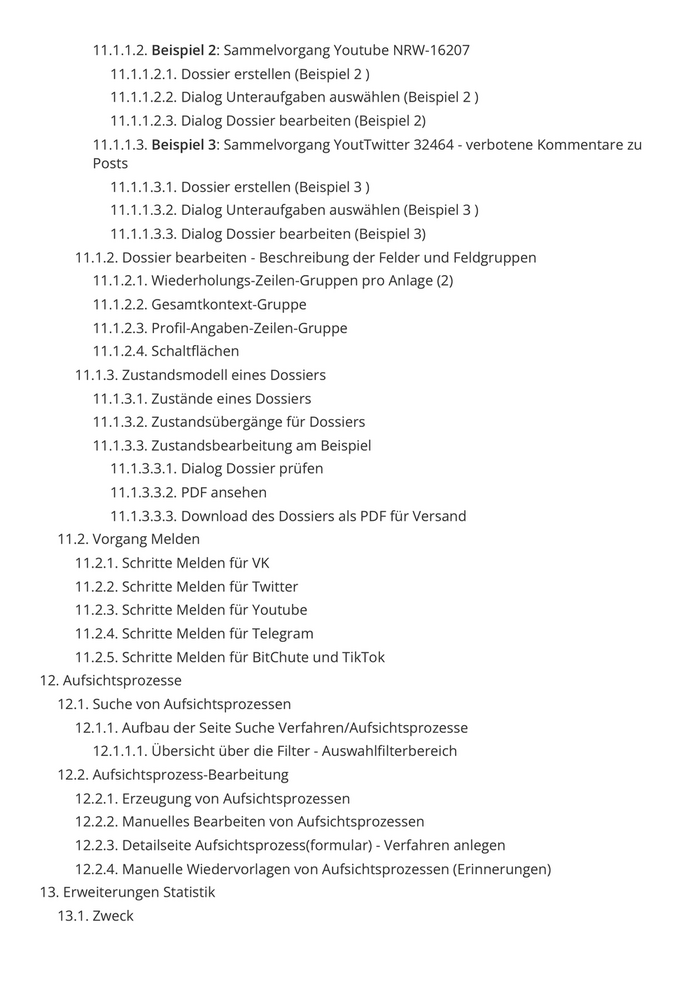
13.2. Aufbau von Grafana-Boards 13.2.1. Aufbau der Teil-Statistiken mit Balkendiagrammen 13.2.2. Detailsicht einer Teil-Statistik in eigenem Tab - View 13.2.3. Konfigurationsmöglichkeiten für Statistik-Zeitspanne etc. 13.2.3.1. Statistik-Zeitspanne 13.2.3.2. Aktualisierungsintervall 13.3. Aufbau des Grafana-Boards GENERAL/Statistiken 13.3.1. Statistik nach Bundesland 13.3.2. Statistik nach Angeboten 13.3.3. Statistik nach Bewertung 13.3.4. Statistik nach Kategorie 14. Administration 14.1. Zweck 14.2. Aufbau der Seite 14.2.1. Administration - Stichwörter/Keywords 14.2.1.1. Dialog zur Eingabe eines Eintrags für die Liste von Stichworten 14.2.2. Administration - Adressliste für Automatische Analyse (Crawling) 14.2.2.1. Dialog zur Eingabe einer neuen Suche für die Liste von Crawlings 14.2.3. Administration - Adressliste für verstoßfreie Seiten (Whitelist) 14.2.3.1. Dialog zur Eingabe eines neuen Eintrags für die Whitelist 15. Profilmenü 15.1. Profil - Für das Ändern von Ihren persönlichen Daten und Einstellungen 15.1.1. Box für Kontaktdaten (a-c) 15.1.2. Box für Einstellungen (f - m) 15.1.3. Box Unschärfe für Bilder mit Sicherheitshinweis 15.1.4. Box für Onlinestatus (o - s) 15.2. Keycloak-Account verwalten 15.3. Abmelden 16. Hilfe 16.1. Zweck 16.2. Aufbau der Seite 16.3. Handlungsmöglichkeiten 16.3.1. Schnellsuche im Handbuch mit Firefox 16.3.2. Schnellsuche im Handbuch mit Chrome Changelog 2022/06/09 2022/06/08 2022/05/24
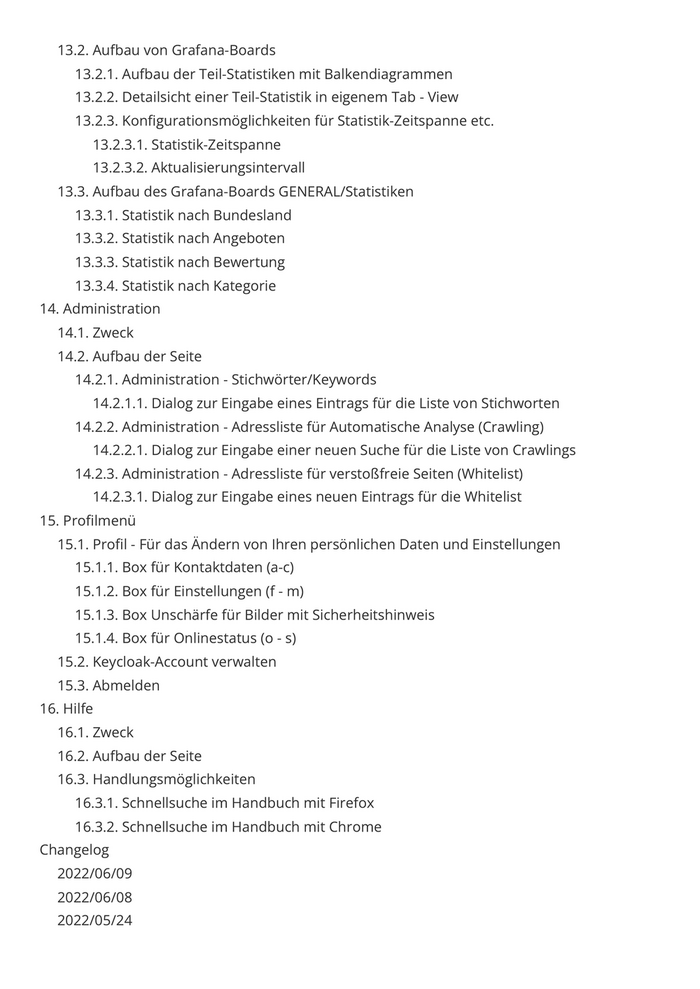
2022/05/22 2022/04/29 2022/04/25 2022/03/10 2022/02/18 2022/02/10 2022/02/03 2022/02/01 2022/01/19 2022/01/18 2022/01/07 2021/12/07 2021/12/02 2021/10/08 2021/10/05 2021/09/29 2021/09/28 2021/09/22 2021/08/30 2021/08/26 2021/08/12 2021/06/21 2021/06/11 2021/06/08 2021/06/02 2021/06/01 2021/05/18, 2021/05/17 2021/04/14 2021/03/03
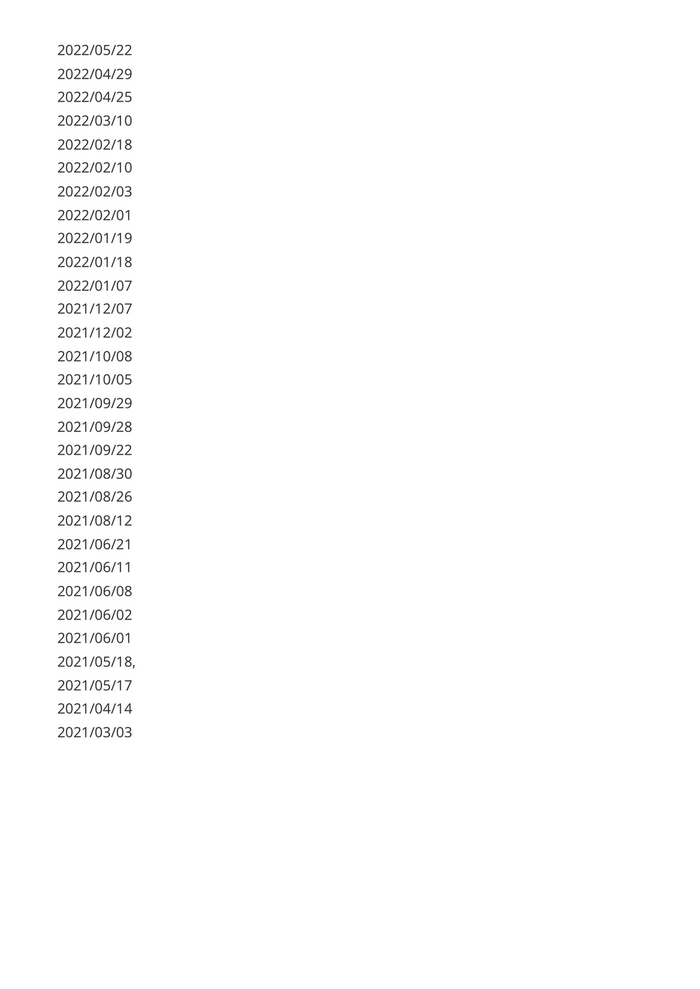
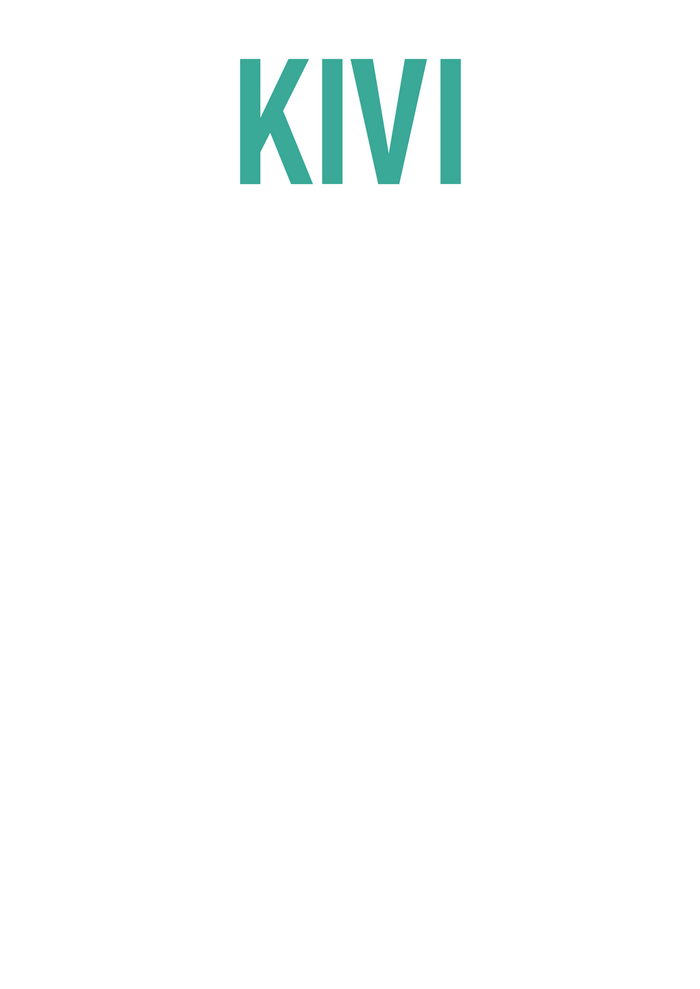
1. Einführung 1.1. Übersicht über Anwendungen für das IT Tool Sie werden mit 4 Anwendungen arbeiten: das IT-Tool Es ist die eigentliche Webanwendung, die sie zur Suche von Rechtsverstößen im Internet nutzen werden. Das Tool wird seit Mai 2022 auch KIVI genannt. Es steht für KI wie Künstliche Intelligenz und VI für vigilare - latein für wachen der Keycloak-Accountmanager Es ist ebenfalls eine Webanwendung. Keycloak verwaltet sichere Benutzer:innen-Accounts für verschiedene Web-Anwendungen und unterstützt die sogenannte Zwei-Faktor Authentifizierung die Google Authenticator App Diese App benötigen Sie zur sicheren Generierung von Einmal-Codes. Diese müssen Sie auf ihrem Handy installieren. die Grafana Anwendung Grafana ist eine Anwendung, die man u.a. für die Erzeugung der Statistiken verwenden kann. 1.2. Neues Login-Verfahren Für das neue Login-Verfahren müssen Sie einmalig 3 Schritte ausführen: I - Installieren der Authenicator App für die Zweifaktorauthentifizierung (auf ihrem Handy) II – Keycloak: Passwort setzen mittels „Passwort vergessen“-Link (Keycloak / Browser) III – Keycloak: Zwei-Faktor Authentifizierung einrichten über Setup in Keycloak (Keycloak / Browser +Handy) Wenn Sie diese Schritte ausgeführt haben, können Sie zum Beginn des Kapitels Anmeldung wechseln. 1.3. Abschnitt I - Installation der Google Authenticator App 1.3.1. Anleitung für Android-Handys
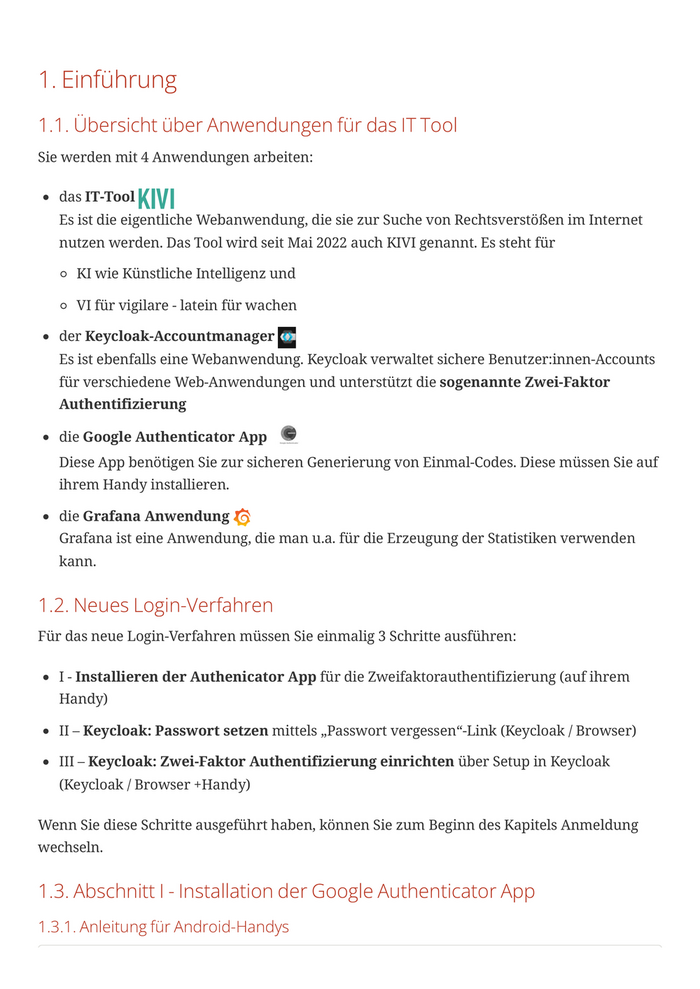
Abbildung: 1. Kurzanleitung - Android Google Authenticator App 1.3.2. Anleitung für iPhones Abbildung: 2. Kurzanleitung - iPhone Google Authenticator App 1.4. Abschnitt II - Keycloak Passwort setzen Sie werden durch die nächsten 3 Abbildungen durch die notwendigen Schritte hindurch geleitet. Sie benötigen dazu ggf. folgenden Link: Link für Zurücksetzen des Passworts